Nastavitev D-Link Dir-300 Interzet

- 1567
- 468
- Miss Sherman Lind
Danes bomo govorili o tem, kako postaviti usmerjevalnik za priljubljenega ponudnika v Sankt Peterburgu - Interzet. Konfigurirali bomo najpogostejši brezžični usmerjevalnik D-Link Dir-300. Navodila je primerna za vse revizije strojne opreme tega usmerjevalnika, ki je bil pred kratkim izdan. Korak za korakom razmislite o ustvarjanju interzetske povezave v vmesniku usmerjevalnika, nastavite brezžično omrežje Wi-Fi in z njim povezovanje naprav.

Wi-Fi usmerjevalniki D-Link Dir-300NRU B6 in B7
Navodila je primerna za usmerjevalnike:
- D-Link Dir-300NRU B5, B6, B7
- Dir-300 A/C1
Celoten postopek nastavitve bo izveden na primeru vdelane programske opreme 1.4.X (v primeru DIR-300NRU je podoben DIR-300 A/C1 podobno). Če ima vaš usmerjevalnik prejšnjo različico vdelane programske opreme 1.3.X, nato lahko uporabite vdelano programsko opremo DIR-300 in se nato vrnete k temu vodstvu.
Povezava usmerjevalnika
Postopek povezovanja usmerjevalnika Wi-Fi za nadaljnjo konfiguracijo ni težko-Interzet Cable se poveže na vrata internetnega usmerjevalnika in povežite računalniško omrežno kartico z enim od vrat LAN na vašem D-Link DIR-300. Vklopite usmerjevalnik v vtičnici.
Esjhli ste kupili usmerjevalnik z rokami ali usmerjevalnik je bil že konfiguriran za drugega ponudnika (ali pa ste ga poskušali neuspešno konfigurirati za Interzet) D-Link DIR-300 Power je vklopljen, kliknite in držite gumb za ponastavitev, dokler indikator napajanja usmerjevalnika ne zacveti. Nato spustite in počakajte 30-60 sekund, dokler usmerjevalnik ne zažene s privzetimi nastavitvami.
Nastavitev povezave Interzet na D-Link Dir-300
Na tej stopnji mora biti usmerjevalnik že povezan z računalnikom, iz katerega je nastavljen.Če ste v računalniku že konfigurirali povezavo Interzet, boste imeli za konfiguracijo usmerjevalnika dovolj, da te nastavitve prenesete na usmerjevalnik. Da bi to naredili, bomo izpolnili naslednje:
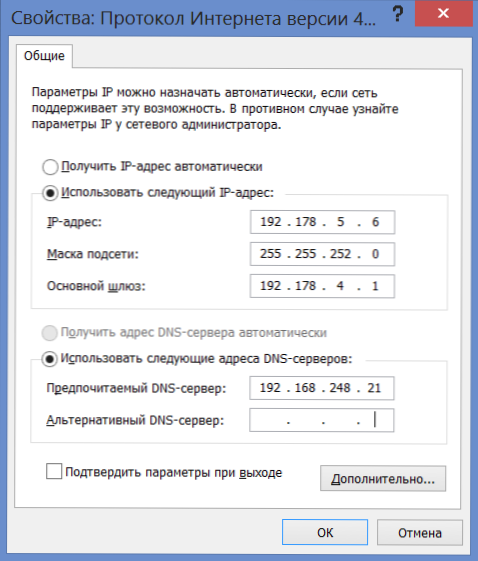
Nastavitve povezave Interzet
- V sistemu Windows 8 in Windows 7 pojdite na "Nadzorna plošča" - "Sprememba parametrov adapterja" kliknite desno tipko miške do "Povezava z lokalnim omrežjem" in v kontekstnem meniju - "Lastnosti", na seznamu tega komponente povezave, izberite "Protokol različice 4", kliknite "Lastnosti". Pred vami bodo nastavitve povezave za Interzet. Pojdite na tretjo točko.
- V sistemu Windows XP pojdite na nadzorno ploščo - omrežne povezave, v meniju, ki prikazuje "Lastnosti", kliknite desno miško tipko v "Lokalni omrežni povezavi". V oknu lastnosti povezave na seznamu komponent izberite »Internetni protokol različice 4 TCP/IPv4« in ponovno pritisnite »Lastnosti«, zato boste videli potrebne nastavitve povezave. Pojdite na naslednjo točko.
- Nekje prepišite vse številke iz nastavitve povezave. Nato potrditvena polja "Prejmite IP naslov samodejno", "Prejmite naslove strežnikov DNS samodejno". Shranite te nastavitve.
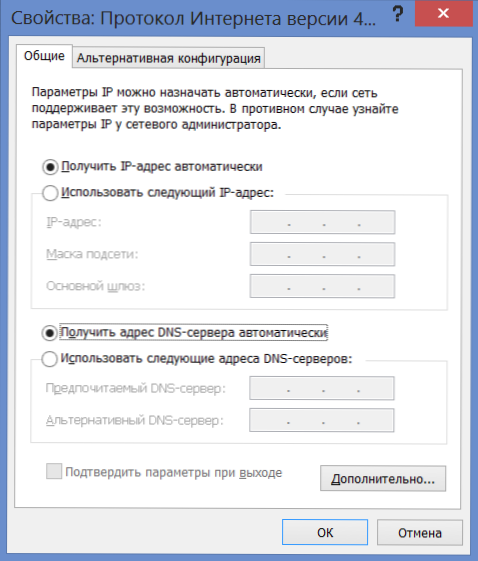
Parametri nastavitev LAN
Ko začnejo veljati nove nastavitve, zaženite kateri koli brskalnik (Google Chrome, Yandex Browser, Internet Explorer, Opera, Mozilla Firefox) in vnesite 192 v naslovno vrstico.168.0.1, kliknite Enter. Kot rezultat, bi morali videti uporabnikovo ime in zahtevo za geslo. Standardna prijava in geslo za usmerjevalnik D-Link dir-300-admin oziroma skrbnika. Po njihovem prispevku vas bodo najverjetneje prosili, da jih zamenjate z drugimi, nato pa se boste znašli na strani Nastavitve usmerjevalnika.
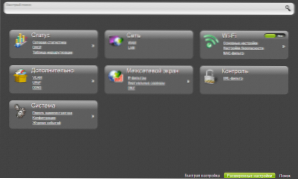
Razširjene nastavitve D-Link DIR-300
Na tej strani kliknite "Ogorčene nastavitve" na dnu, po kateri na zavihku »Network« izberite »WAN«. Videli boste seznam, sestavljen iz samo ene povezave "Dynamic IP". Pritisnite gumb "Dodaj".
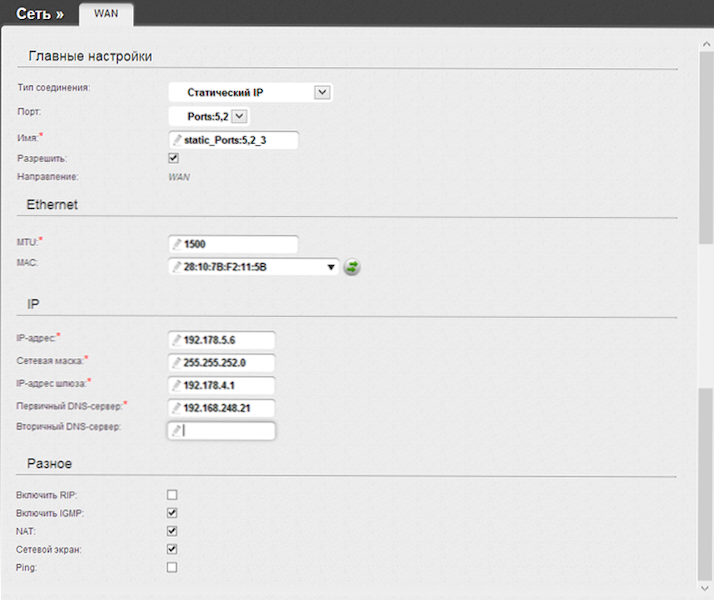
Nastavitve povezave Interzet
Na naslednji strani v stolpcu "Vrsta povezave" Izberite "Static IP", nato izpolnite vsa polja v razdelku IP, vzamemo podatke za izpolnjevanje parametrov, ki smo jih prej zabeležili za Interzet. Preostali parametri lahko ostanejo brez sprememb. Kliknite "Shrani".
Po tem boste spet videli seznam povezav in indikatorja, pri čemer obvestite, da so se nastavitve spremenile in jih je treba shraniti na desno. Shrani. Po tem nadgradite stran in, če je bilo vse narejeno pravilno, boste videli, da je vaša povezava v stanju. Tako je dostop do interneta že. Ostaja konfiguriranje parametrov Wi-Fi.
Nastavitve brezžičnega omrežja Wi-Fi
Zdaj je smiselno konfigurirati parametre dostopne točke Wi-Fi. Na plošči Extended Settings na zavihku Wi-Fi izberite "Osnovne nastavitve". Tu lahko nastavite ime dostopne točke Wi-Fi (SSID), s katero lahko svoje brezžično omrežje ločite od sosednjega. Poleg tega lahko po potrebi konfigurirate nekaj dostopnih točk. Na primer, priporočam, da na področju Strane za vzpostavitev "ZDA" - iz izkušenj sem že večkrat naletel na to, da naprave vidijo omrežje samo s to regijo.
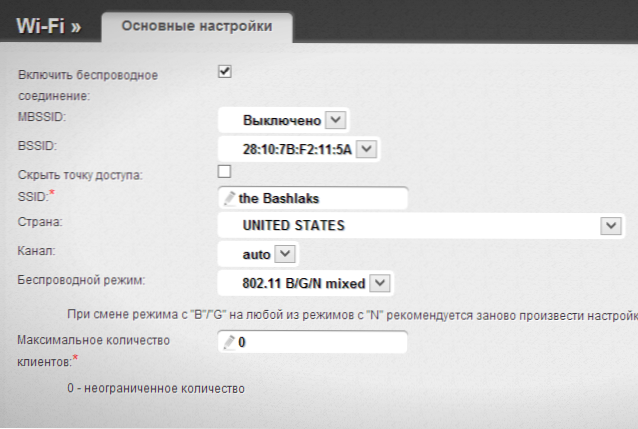
Shranimo nastavitve in gremo na točko "Varnostne nastavitve". Tu bomo nastavili geslo na Wi-Fi. V polju "Omrežna preverjanje pristnosti" izberite "WPA2-PSK" in v "Ključ za šifriranje PSK" vnesite želeno geslo za povezavo z brezžičnim omrežjem. Shranite nastavitve. (Nastavitve shranite dvakrat - enkrat z gumbom na dnu, drugi - indikator od zgoraj, sicer po izklopu napajanja usmerjevalnika, ki jih bo potekel).
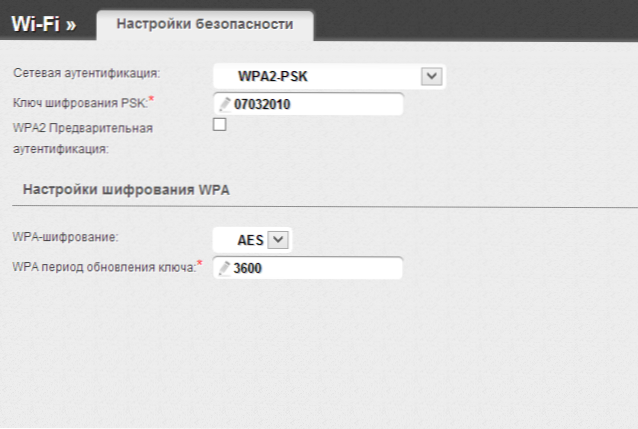
To je vse. Zdaj lahko povežete Wi-Fi iz različnih naprav, ki to podpirajo in uporabljate internet brez žic.

